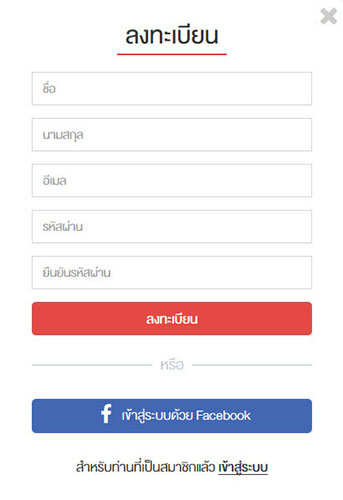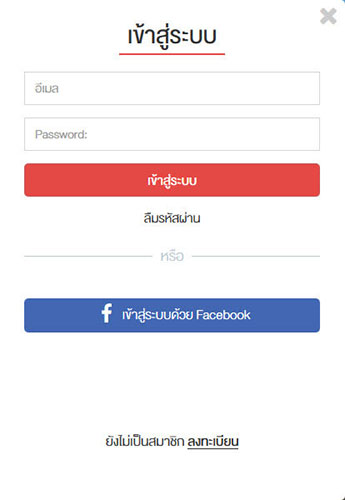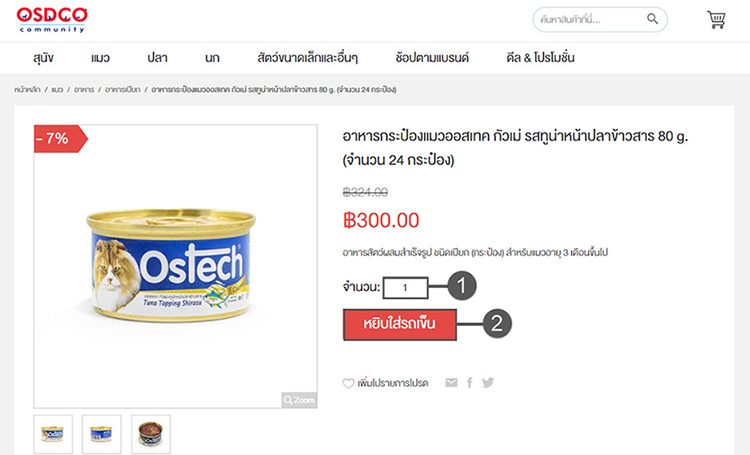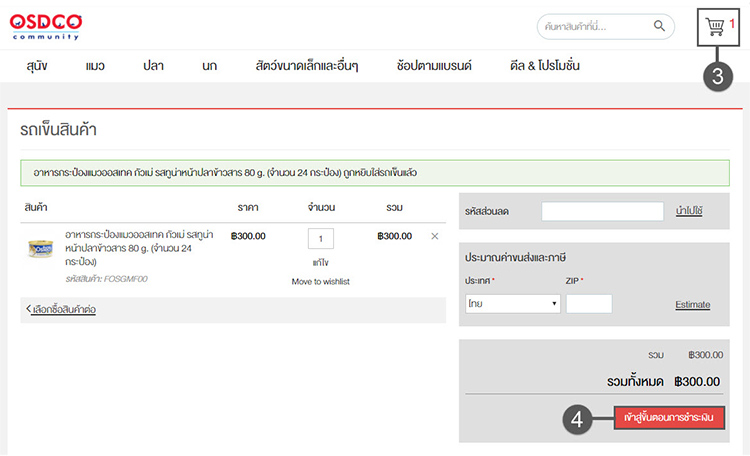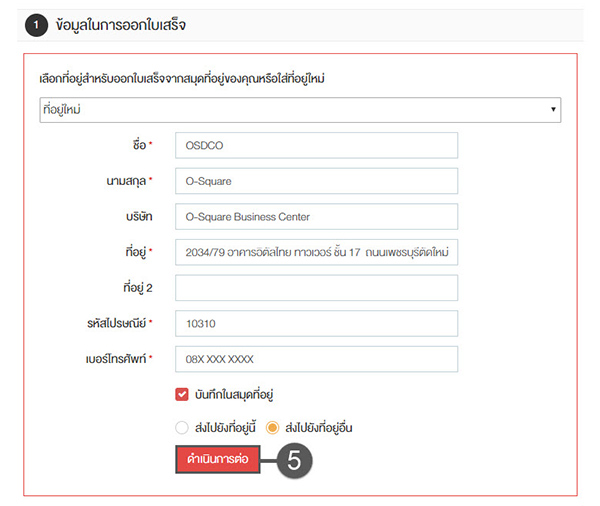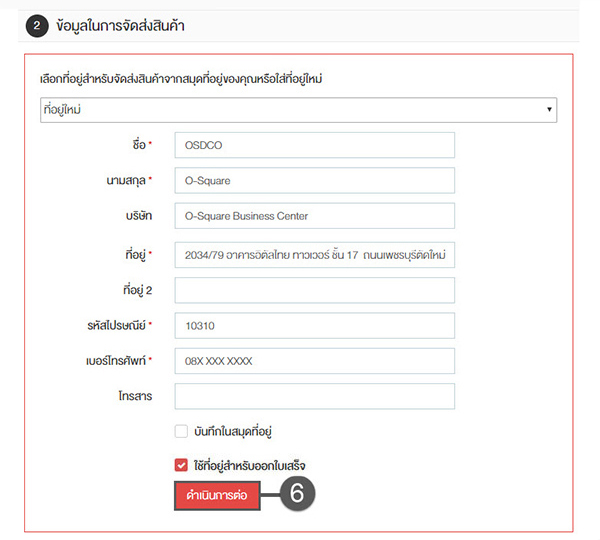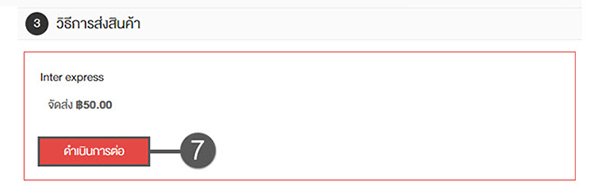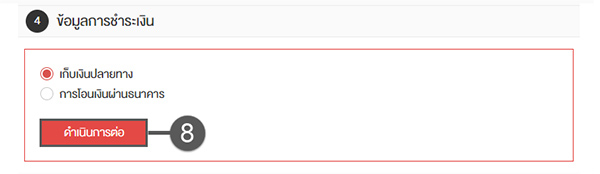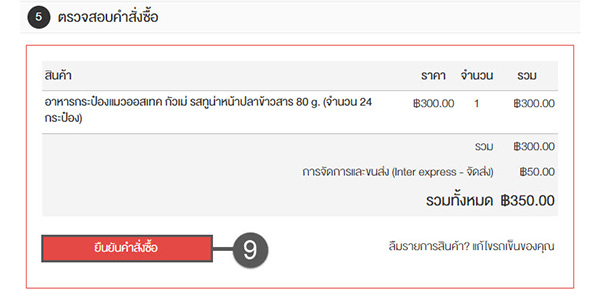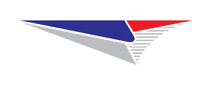วิธีการสั่งซื้อสินค้า
1.
การสมัครสมาชิก OSDCO Shop และการล็อกอินเข้าระบบ
- สมาชิกใหม่ "ลงทะเบียน" เพื่อทำการสมัครเป็นสมาชิก OSDCO Shop (ดังรูปที่ 1.1)
- สมาชิก OSDCO Shop "เข้าสู่ระบบ" เพื่อทำการล็อกอินเข้าระบบ (ดังรูปที่ 1.2)
2.
3.
การตรวจสอบสินค้าในรถเข็น
- ท่านสามารถตรวจสอบจำนวนสินค้า และยอดชำระทั้งหมดได้ โดยกดปุ่ม "ไอคอนรูปรถเข็น" (หมายเลข 3) (ดังรูปที่ 3.1)
- หากต้องการชำระสินค้าจากรถเข็น ให้กดปุ่ม "เข้าสู่ขั้นตอนการชำระเงิน" (หมายเลข 4) (ดังรูปที่ 3.1)
4.
การสั่งซื้อสินค้าและการชำระเงิน
- ข้อมูลการออกใบเสร็จ (ดังรูปที่ 4.1)
กรอกรายละเอียดให้ครบถ้วน หรือเลือก "ที่อยู่ใหม่" เพื่อกรอกรายละเอียด และกดปุ่ม "ดำเนินการต่อ" (หมายเลข 5)
* กรณีเลือกที่อยู่ออกใบเสร็จเดียวกับการจัดส่ง ระบบจะทำการข้ามขั้นตอนไปยังการจัดส่งสินค้าแทน
- ข้อมูลในการจัดส่งสินค้า (ดังรูปที่ 4.2)
ทำการเลือก “ที่อยู่ใหม่” เพื่อทำการกรอกที่อยู่ใหม่ให้ครบถ้วน จากนั้นกดปุ่ม "ดำเนินการต่อ" (หมายเลข 6)
* ทำการกรอกที่อยู่จัดส่งสินค้าที่แตกต่างจากที่อยู่ออกใบเสร็จได้ หรือเลือกใช้ที่อยู่สำหรับการออกใบเสร็จ
- วิธีการส่งสินค้า (ดังรูปที่ 4.3)
ระบบจะแสดงจำนวนเงินค่าจัดส่ง จากนั้นให้กดปุ่ม "ดำเนินการต่อ" (หมายเลข 7)
- ข้อมูลการชำระเงิน (ดังรูปที่ 4.4)
เลือกช่องทางในการชำระเงิน จากนั้นให้กดปุ่ม "ดำเนินการต่อ" (หมายเลข 8)
- ตรวจสอบคำสั่งซื้อ (ดังรูปที่ 4.5)
ตรวจสอบรายการสั่งซื้อ จากนั้นให้กดปุ่ม "ยืนยันคำสั่งซื้อ" (หมายเลข 9)
- เมื่อยืนยันทำการสั่งซื้อเรียบร้อยแล้ว จะปรากฎข้อความ "ขอบคุณที่ซื้อสินค้ากับเรา!" ท่านสามารถพิมพ์สำเนาคำสั่งซื้อได้ (ดังรูปที่ 4.6)